Nur wenige Benutzer zeigen jede von ihnen verwendete App auf dem Startbildschirm ihres Android-Smartphones oder -Tablets an. Manchmal werden Apps verschoben, um den Startbildschirm zu bereinigen, während manchmal Apps aufgrund des Themas ausgeblendet werden. Hier finden Sie die einfachsten und effizientesten Möglichkeiten, versteckte Apps auf einem Android-Tablet oder -Telefon zu finden.

Tim Robbins / Mint Images RF
Die folgenden Informationen sollten unabhängig davon gelten, wer Ihr Android-Telefon hergestellt hat: Samsung, Google, Huawei, Xiaomi usw.
Grundlegendes zu Android-Ordnern und Bildschirmen
Wie die meisten Smartphones und Tablets verfügen Android-Geräte über einen Startbildschirm, der horizontal über das hinausgeht, was Sie beim Einschalten des Geräts zum ersten Mal sehen. Die anderen Teile des Startbildschirms werden verwendet, um Apps und Widgets in Gruppen zu sortieren und Apps vor neugierigen Blicken zu verbergen.
Wischen Sie von rechts nach links, um alle Bereiche des Startbildschirms auf einem Android-Gerät anzuzeigen.
Möglicherweise gibt es mehr als einen zusätzlichen Bildschirm. Wischen Sie daher weiter nach links, bis sich die sichtbaren Symbole nicht mehr weiter bewegen können.
Eine andere Möglichkeit, Apps auf Android auszublenden, besteht darin, Apps in einem Ordner abzulegen. Ordner sind auf dem Startbildschirm sichtbar und sehen aus wie eine Sammlung von vier kleinen App-Symbolen. Tippen Sie auf den Ordner, um ihn zu öffnen und die Apps anzuzeigen.
So finden Sie versteckte Apps in der App-Schublade
Das Anzeigen von Apps auf dem Android-Startbildschirm ist ein guter Anfang, zeigt jedoch nicht alle auf einem Android-Gerät installierten Apps an. Um die vollständige Liste der installierten Apps, einschließlich der Tresor-Apps, anzuzeigen, öffnen Sie die App-Schublade, indem Sie auf das Symbol im unteren mittleren Bereich des Bildschirms tippen, das wie ein Kreis mit sechs Punkten aussieht.
Nach dem Tippen auf dieses Symbol wird eine vollständige Liste mit den installierten Apps angezeigt, die alphabetisch sortiert sind. Dies sollte Ihnen die meisten Apps auf dem Android-Gerät anzeigen, einige sind jedoch möglicherweise ausgeblendet. Gehen Sie wie folgt vor, um diese versteckten Apps anzuzeigen.
Diese Methode ist standardmäßig nicht auf allen Android-Geräten verfügbar. Der Launcher bestimmt die Optionen in der Taskleiste. Wenn Sie diese Optionen nicht haben, versuchen Sie es mit einem anderen Launcher wie Nova Prime, der das Ausblenden von Apps unterstützt.
-
Tippen Sie in der App-Schublade auf die drei Punkte in der oberen rechten Ecke des Bildschirms.
-
Tippen Verstecke Apps.
-
Die Liste der Apps, die in der App-Liste ausgeblendet sind, wird angezeigt. Wenn dieser Bildschirm leer ist oder die Verstecke Apps Option fehlt, keine Apps sind versteckt.
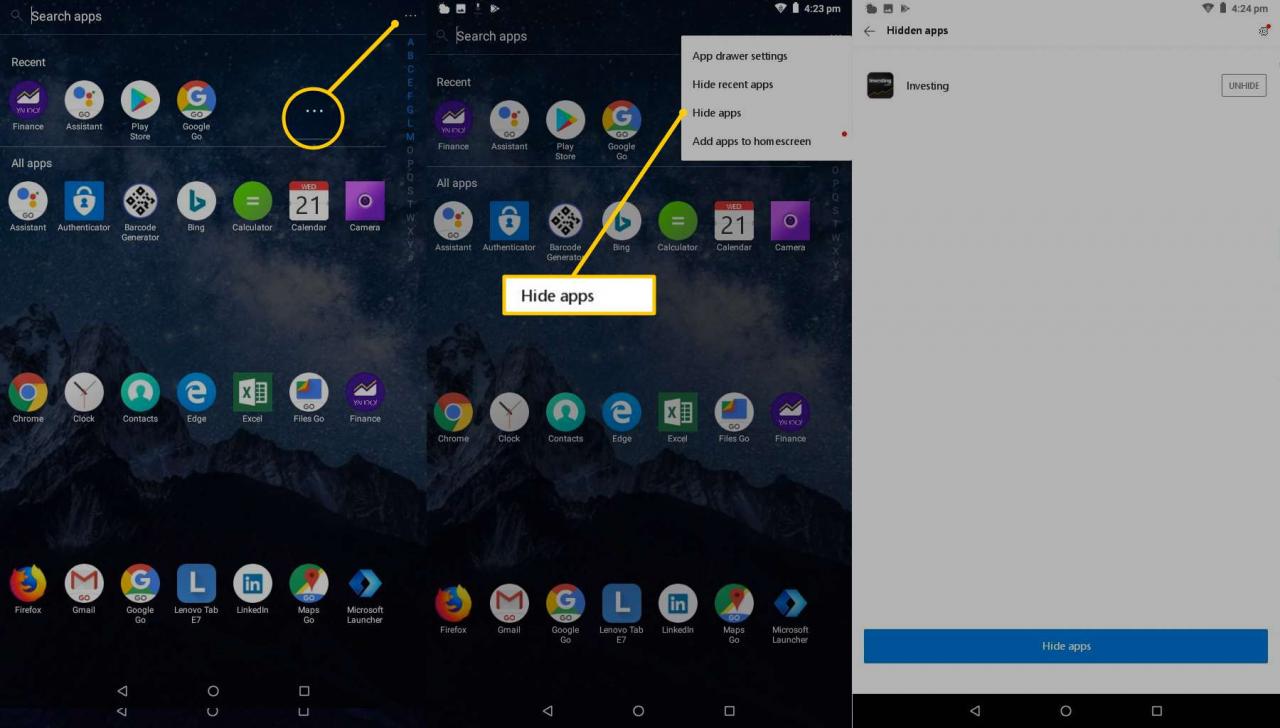
So finden Sie versteckte Apps in den Einstellungen
Auf eine vollständige App-Liste kann auch über die App Einstellungen zugegriffen werden. Tippen Sie zum Öffnen der App Einstellungen auf Einstellungen (Das Symbol sieht aus wie ein Zahnrad). Tippen Sie in den Einstellungen auf Apps & BenachrichtigungenTippen Sie dann auf Alle Apps anzeigen.
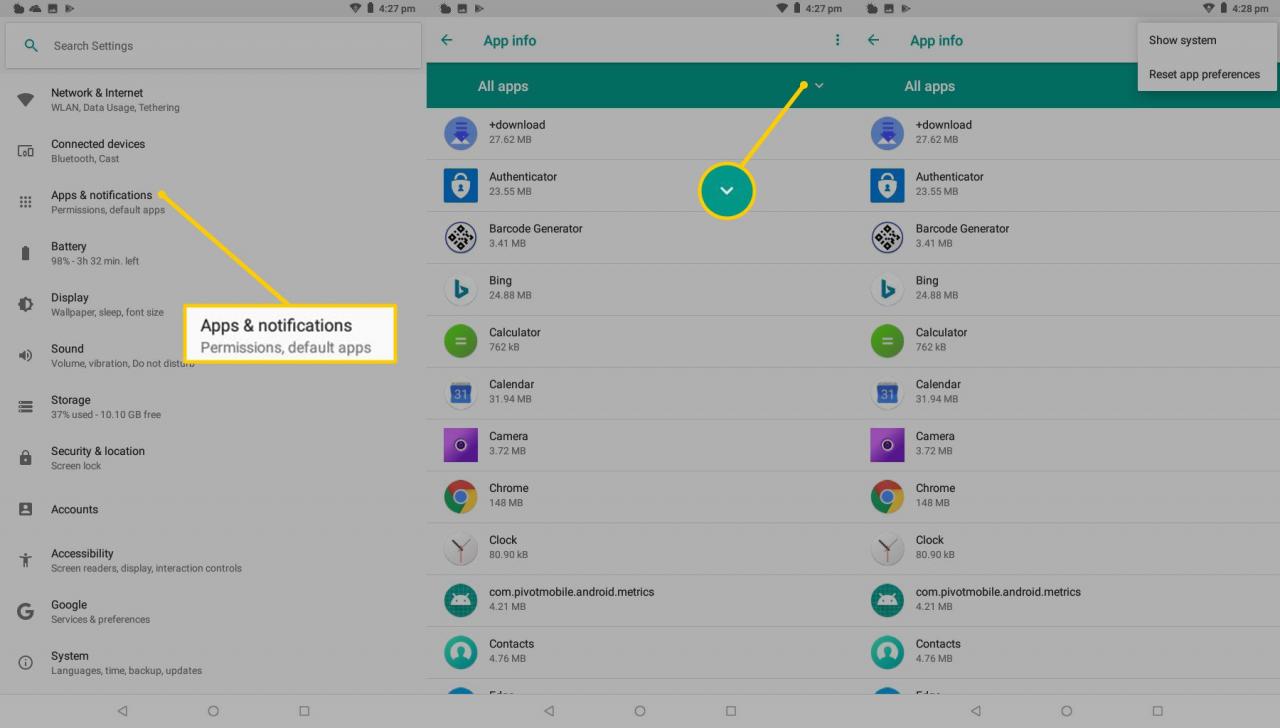
In der App-Liste werden auch Systemdateien und Apps angezeigt, mit denen das Android-Betriebssystem ordnungsgemäß ausgeführt wird. Um diese anzuzeigen, tippen Sie auf die drei Punkte in der oberen rechten Ecke und anschließend auf System anzeigen.
Suchen Sie nach Android Trick Apps
Ein Blick auf das Symbol und den Namen einer App reicht möglicherweise nicht aus, um festzustellen, was auf einem Android-Telefon oder -Tablet passiert. Im Google Play App Store gibt es zahlreiche Apps, die wie eine Art App aussehen, jedoch Bilder, Videos und andere Daten ausblenden sollen.
Ein beliebtes Beispiel ist die Smart Hide Calculator-App, die wie eine einfache Taschenrechner-App aussieht und funktioniert, jedoch eine Dateispeicheranwendung ist. Die Benutzeroberfläche des Rechners ist voll funktionsfähig, aber wenn ein Benutzer seinen PIN-Code eingibt, wird der eigentliche Zweck entsperrt und angezeigt.
Gehen Sie wie folgt vor, um die wahre Identität einer Android-App zu überprüfen.
-
Drücken Sie das App-Symbol, bis ein kleines Menü angezeigt wird.
-
Tippe auf das kleine i in einem Kreis neben einem Bleistift.
-
Eine Seite, auf der alle Informationen zur App von der Speichergröße bis zu den Berechtigungen aufgeführt sind, wird angezeigt. Zapfhahn Details zur App.
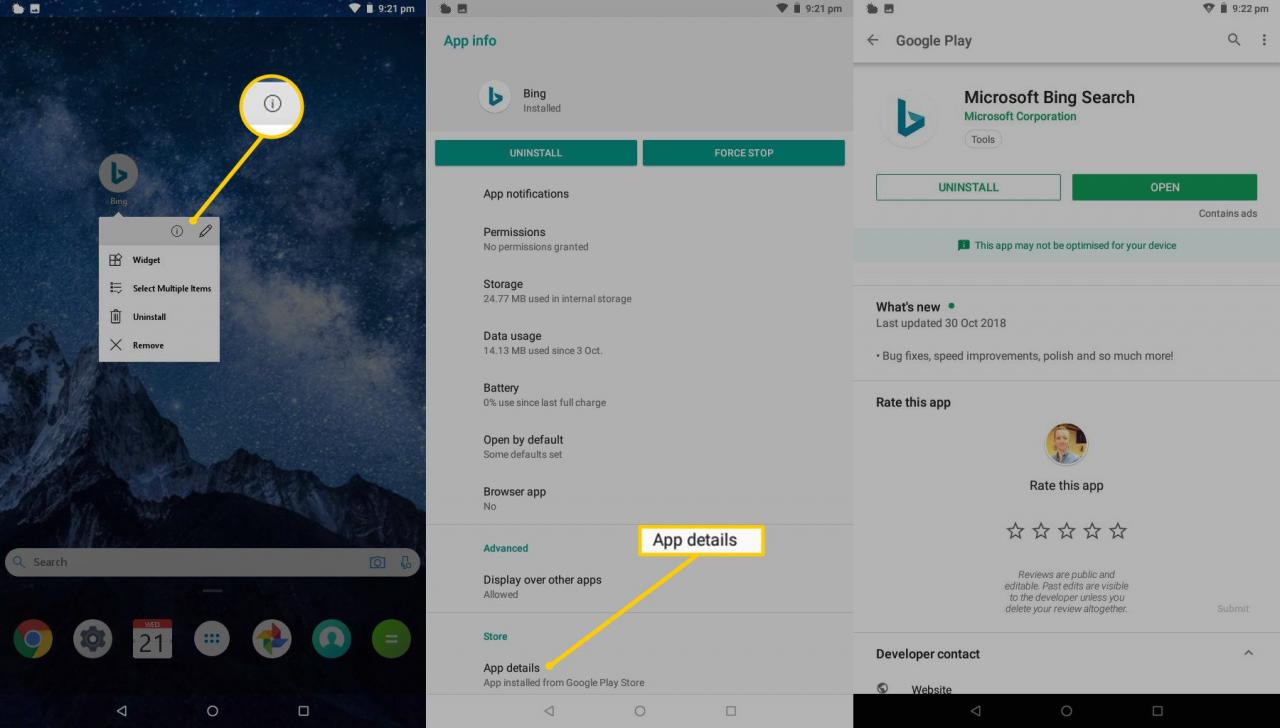
-
Die Produktseite der App im Google Play App Store wird angezeigt. Von hier aus können Sie offizielle Informationen über die App lesen, einschließlich Bewertungen anderer Benutzer.
Vergessen Sie nicht über Web Apps
Immer mehr Unternehmen erweitern ihre Websites um die volle App-Funktionalität, sodass Benutzer keine App mehr herunterladen und installieren müssen, um darauf zugreifen zu können. Instagram ist ein Beispiel für eine funktionierende Web-App, die in einem Webbrowser wie Chrome, Edge oder Firefox verwendet werden kann. Zunder ist ein anderer.
Um zu überprüfen, ob ein Benutzer auf eine bestimmte Website zugegriffen hat, öffnen Sie die Webbrowser-Apps auf seinem Android-Smartphone oder -Tablet und überprüfen Sie den Browserverlauf. Der Browserverlauf kann jedoch in den meisten Browsern gelöscht werden. Dies ist also keine narrensichere Methode, um herauszufinden, welche Websites besucht wurden.

